自21世纪初以来,SVG就存在了,但仍有一些有趣的方法去用它。在本教程中,重点将放在 SVG 的过滤器上 —— 但不只是将它们应用于 SVG 图像,我将向你展示如何将它们应用于任何常规页面的内容上。
实际上我们是通过告诉 css 过滤器所拥有的 ID,然后再把过滤器应用于 SVG 的方式来实现。使用同样的方法,过滤器也可以用于常规文本。关于这一点的好处在于,你可以轻松的为文本添加一些出彩的特效,以前只能通过使用 Photoshop 滤镜并保存为图像来实现。使用SVG过滤器,文本仍然是可访问并可选的,因为它只是页面上的常规文本元素。
这里的代码将为文本创建一个置换贴图,这个贴图还包含一个 alpha 贴图,使其看起来像水一样,并符合我们页面的主题。然后创建另一个过滤器,使菜单显示为水斑点,它们会稍微粘在一起,但会随着它们向远处移动而分开。这也是为了和特定页面的主题保持一致,并展示了将 SVG 过滤器用于其他内容的两种创造性方法。从FileSilo下载本教程的源码
01. 开始
首先,你需要从上面的链接下载项目文件。之后将项目文件夹 start 拖到代码 IDE 上,然后打开 index.html 页面。你将会看到一些已经写好的页面内容。接下来创建标题部分,这里将包含受 SVG 过滤器影响的标题。在 body 标签内添加代码。
<div class="bg">
<div class="middle">
<h2 class="headline">Underwater
Adventure Park</h2>
<div class="intro_block">02. 完成标题
现在标题已完成,所有文本都已就绪。如果你此刻在浏览器中查看页面,将看到一个带有一些文本的图像。当前标题仍然是没有样式的,接下来为它设置样式并应用 SVG 过滤器。
<h3 class="subhead">Experience the Ocean
<br>Like Never Before</h3>
<p class="intro">Underwater
Adventure Park is an experience
unlinke anything you have ever
had. Travel to the depths of
the Ocean and walk among the
Sea Life!</p>
</div>
</div>
</div>03. 创建一个 SVG 过滤器
SVG 代码可以添加到页面的任何位置,但是因为它不会被用户直接看到,所以最好将它放在闭合 body 标签之前的最底部。 SVG 过滤器产生一些波纹效果。请注意,过滤器具有 ID —— 这使 CSS 能够把它应用到页面上的另一个元素。
<svg xmlns="http://www.w3.org/2000/svg">
<filter id="displacementFilter">
<feTurbulence type="turbulence"
baseFrequency="0.004" numOctaves=
"2" result="turbulence" />
</filter>
</svg>04. 隐藏 SVG
现在转到 page.css 文件,我们的新 CSS 会添加到所有其它CSS代码的顶部。这里的 SVG 被设置为根本不显示在页面上。为 h2 标记设置相对应的字体的字体。
svg {
display: none;
}
h2 {
font-size: 5.5vw;
font-family: 'Crete Round', serif;
}05. 加入 headline
把 line-height 设置为零,因为稍后标题将被加上动画效果,所以控制页面上的缩放很重要。它设定了 padding 值,使其周围能够有适量的空间,颜色也会改变。
.headline {
line-height: 0;
display: inline-block;
padding: 70px;
color: #ccffff;06. 完成 headline
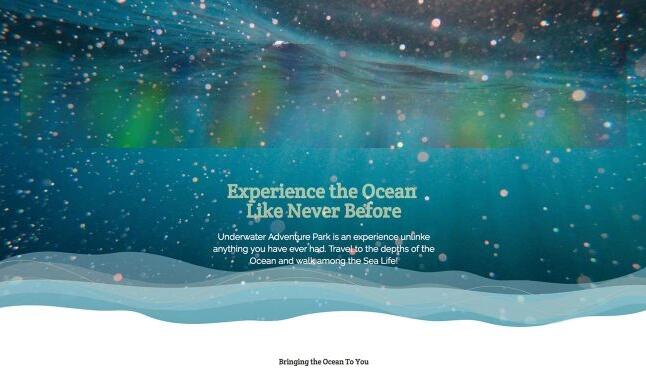
SVG 将用于替换标题文本
在完成 headline 类后,下一行将 SVG 中的 displacementFilter ID应用于文本。 translate3d 确保用硬件加速去处理文本。把 scale 稍微改变一点,以确保当发生位移时看起来是正确的。
filter: url(#displacementFilter);
transform: translate3d(0, 0, 0);
transform: scaleY(1.8) rotateY(-2deg);
}07. 替换它
现在文本被替换了
如果在此阶段测试过滤器,则波纹效果会完全取代文本。这很容易解决。回到 index.html 页面中的过滤器代码。这样将应用波纹和源图形(即文本),并将其应用为位移过滤器。尝试改变波纹的频率和振幅。
<feDisplacementMap in2="turbulence" in="
SourceGraphic" scale="30" xChannelSelector="R"
yChannelSelector="G" result="disp" />08. 柔化边缘
使用高斯模糊来柔化文本
水边效果的边缘看起来有点扎眼。这可以用高斯模糊来解决。在置换贴图后面添加代码。当你刷新页面时,它确实模糊了文本,但位移也消失了。同样这些问题可以在实现效果的过程中被修复。
<feGaussianBlur in="SourceGraphic"
stdDeviation="15" result="blr" />09. 组合两者
把模糊和位移进行组合,可以获得更令人愉悦的效果
在之前的高斯模糊下面添加复合线。你将看到会把模糊和位移效果结合在一起,并且还为文本创建了水润的半透明效果。它的边缘已经在某种程度上变得柔和了,但是这还不够。如果能把最初的模糊效果加入到这里效果会很好。
<feComposite in="blr" in2="disp" operator="in" result="comp" />10. 合并模糊
通过合并操作,它看起来会更好
合并操作使前面的效果与模糊效果合并。现在看上去与背景图像很搭,就好像光线穿过了水面一样。对于文本来说它仍然是可选择的,并且是页面的一部分,这点和在 Photoshop 中作出的效果完全不一样。
<feMerge result="final">
<feMergeNode in="blr" />
<feMergeNode in="comp" />
</feMerge>11. 创建动画
回到 page.css 文件并添加关键帧,如下所示。这将会把字体大小从零垂直宽度扩展到 5.5 垂直宽度。把它应用于标题后,文本会在屏幕上放大并被放置到位。随着文本的移动,位移也会随着长度的变化而变化,产生水纹效果。
@keyframes scaler {
from {
font-size: 0vw;
}
to {
font-size: 5.5vw;
}
}12. 更改 h2 样式
替换 h2 以引入一些动画
之前在步骤 4 中添加了 h2 样式。使用下面这段新代码替换旧代码,这段代码将为标题添加四秒的 CSS 动画。动画停止会停留在最后一个关键帧上。保存文件并在浏览器中测试,检查文本是否到位。
h2 {
line-height: 0;
font-size: 0vw;
animation-name: scaler;
animation-duration: 4s;
animation-fill-mode: forwards;
font-family: 'Crete Round', serif;
}13. 添加导航
接下来让我们用另外一个 SVG 滤镜创建一个水斑动画。将以下导航内容添加到正文代码的最顶部,也就是本教程第一步中开始的标题之前。这将在一个圆内创建一个看上去像汉堡
本文内容仅供个人学习/研究/参考使用,不构成任何决策建议或专业指导。分享/转载时请标明原文来源,同时请勿将内容用于商业售卖、虚假宣传等非学习用途哦~感谢您的理解与支持!
如何使用SVG及其动画技术为你的 Web 前端开发带来一些新鲜的体验
设备间不同的屏幕尺寸、分辨率和比例使得产品难以提供一致的体验,对于那些对产品有着像素级完美追求的人这种体验差异尤其显著! SVG(可缩放的矢量图形)完美地解决了上文中提到的部分问题。
如何在vue项目中优雅地使用SVG
安装svg-sprite-loader。通过vue-cli脚手架创建的项目默认情况下会使用 url-loader 对svg进行处理,在static下新建svg文件夹,用来放置当做icon使用的svg,使用include,include和img做区分。然后修改webpack.base.conf.js配置,这样svg-sprite-loader只会处理我们指定的static/svg下的文件

封装全局icon组件 svg (仿造element-ui源码)
引入 svg-sprite-loader 插件,vue-cli项目默认情况下会使用 url-loader 对svg进行处理,会将它放在/img 目录下,所以这时候我们引入svg-sprite-loader 会引发一些冲突。使用 webpack 的 exclude和 include
通过css改变svg img的颜色
一般的解决办法有:1.字体图标改变css的color属性;2.js在hover事件中切换图片;3.老一点的方案是hover切换背景?但是为了更小的开销,一般css为更好的解决方案
SVG基础图形和D3.js
学习如何使用D3.js来创建这些图形?这里会包括前面例子中的SVG基础图形以及如何使用D3.js设置图形的属性。使用D3.js画一个SVG 的 圆 circle,可以使用如下代码创建:
关于Data URLs svg图片显示出错和浏览器URL hash #
在使用生成的svg图作为<img>标签是src值时,发现有部分浏览器显示异常,所以这里记录下,在<img src=\\\"Data URLs\\\">中,Data URLs格式与显示情况如下:
巧妙运用clip-path,实现CSS形状变换
CSS3的clip-path,这个clip-path看起来有点眼熟,因为它原本就存在于SVG里头,利用掩码(剪裁)的方法,连接坐标绘制掩码区域,就可以做出许多不同的形状,让底色或底图显现,随着浏览器对于CSS3的支持度大幅提升
使用SVG symbols建立图标系统完整指南
从最开始的使用img图片,到后来的使用css sprite来减少服务器请求,再到流行的图形字体化图标Iconfont。现在,一种全新的图标使用方式开始流行了起来——SVG symbols图标。
svg插入foreignObject无法响应事件
svg中可以通过foreignObject嵌入html,展示更丰富的样式。当需要给这中间的html绑定事件的时候,不管是使用委托和直接查询元素进行绑定的时候都无法生效。右键检查元素也检查不到具体的元素
svg的path的应用
我们这里只要用到M L A 和Z命令就可以了,M L 和Z命令比较简单,这里详细讲解A命令,A命令是画弧的命令,里面的A命令有 7个参数:rx ry x-axis-rotation large-arc-flag sweep-flag x y
内容以共享、参考、研究为目的,不存在任何商业目的。其版权属原作者所有,如有侵权或违规,请与小编联系!情况属实本人将予以删除!



